
Movavi Video Editor - funkcionális program a videó szerkesztésére és szerkesztésére, összpontosítva az átlagfelhasználóra. Ez az alkalmazás díjakat kapott, és a legjobb szoftver listájára került, amelyet a híres nemzetközi számítógépes magazin állított össze.
Sok felhasználó szembesül a videofájlok szerkesztésének szükségességével. Például telepítenie kell egy felvett videót, letöltött videót az internetről stb. A videó feldolgozásához szükség van egy speciális programra - egy videó szerkesztőre, amelyen elvégezheti a videó szerkesztéséhez és szerkesztéséhez szükséges műveleteket..
Tartalom:- A Movavi Video Editor jellemzői
- Videók szerkesztése a Movavi Video Editor segítségével
- A cikk következtetései
Az ilyen videofájlokkal kapcsolatos alkalmazások gyakran meglehetősen bonyolult felülettel rendelkeznek, amelyben lehetetlen azonnal megérteni a program logikáját.
Videoszerkesztő szoftver A Movavi Video Editor kiválóan alkalmas video fájlok kezelésére. Az alkalmazás előnye, hogy a Movavi Video Editor meglehetősen egyszerűen kezelhető, barátságos felülettel rendelkezik, még egy tapasztalatlan felhasználó is könnyen kitalálhatja..
A Movavi Video Editor jellemzői
A Movavi Video Editor főbb jellemzői:
- Számos beépített effektus és szűrő.
- A felesleges töredékek eltávolítása a videótól, különféle videofájlok összekapcsolása.
- Audio műsorszám hozzáadása egy videofájlhoz.
- Helyezze be a grafikákat a videókba.
- Feliratok, vízjelek hozzáadása a videóhoz.
- Kép a képben funkció.
- Webkamera videó felvétele.
- Hang rögzítése mikrofonról.
- Videók létrehozása automatikusan a Klipkészítés varázslóval.
- Állítsa be a video- és audiotulajdonságokat.
- A videó konvertálása másik video formátumba.
- Nagy sebességű video konvertálás.
- Mentsd el a hangsávot a videóból a kiválasztott audio formátumban.
- A videofelvétel minőségének javítása.
- Támogatás a videók YouTube-ra történő feltöltéséhez.
A programnak van egy beépített könyvtára, amely tartalmazza a szükséges összetevőket: klipeket, háttereket, hangokat, zenét, amelyek felhasználhatók videoklipek készítéséhez a Movavi Video Editorban.
A program orosz nyelven érhető el. A Movavi Video Editor letölthető a gyártó hivatalos weboldaláról - az orosz Movavi cégről: www.movavi.ru/videoeditor. A Movavi Video Editor egy fizetett program, amelynek két verziója különbözik egymástól funkcionálisan: Movavi Video Editor és Movavi Video Editor Plus.
Közvetlenül az alkalmazás indítása után, a Movavi Video Editor főablakának tetején nyílik meg a projekt kiválasztására szolgáló ablak. Nyisson meg egy meglévő projektet, vagy hozzon létre egy új projektet haladó vagy egyszerű módban.
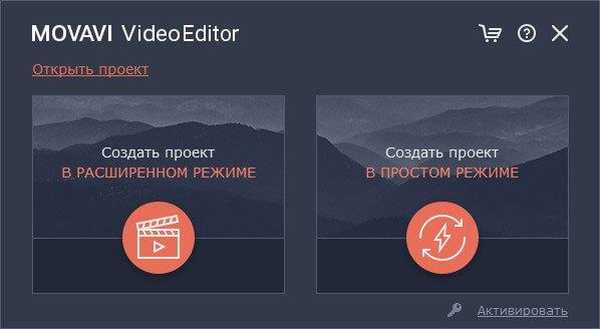
A projekt létrehozása a Movavi videószerkesztőben több szakaszból áll:
- Videók és fényképek hozzáadása a projekthez.
- Video szerkesztés, minőségkiválasztás.
- Átmenetek hozzáadása.
- Ha szükséges, adjon hozzá zenét a videóhoz.
- Az eredmény mentése a kiválasztott formátumban.
Videók szerkesztése a Movavi Video Editor segítségével
Amikor projektet hoz létre a Movavi Video Editor program ablakában, megnyílik az alkalmazás működésének magyarázata. Ha valami nem világos, keresse fel a Movavi webhelyet a programban való részvételről..
Lépjen az "Importálás" lapra, adjon hozzá videókat, fényképeket és zenét, vagy válasszon videofelvételt a fényképezőgépről.
Húzzon egy videót vagy több klipet a táblára, amelyen a videofájlokkal végzett fő munka kerül.
A projekttel való kényelmesebb munka érdekében módosítsa a skálát úgy, hogy jobbra mozgatja a csúszkát a skálán, amely a program ablakának bal alsó részén található.
A Movavi Video Editor ablak alján megjelennek a projekt főbb beállításai, amelyeket bármikor megváltoztathat a projekt befejezése előtt..
Az "Eszközök" szakasz segítségével a "Videó" és "Audio" lapon kiválasztott bizonyos paramétereket, amelyeket alkalmazni kell a projektre.
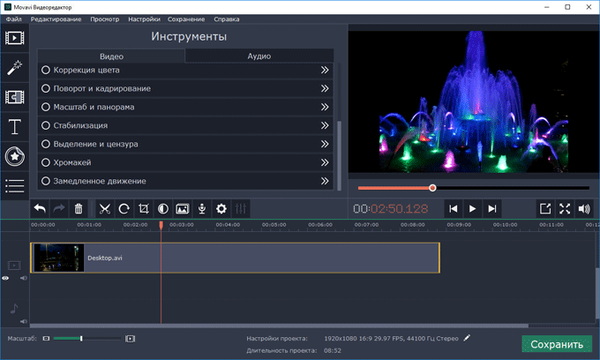
A legtöbb esetben szükségtelen részeket kell kivágni a videóból, a videót töredékekre osztani, hogy felcserélhessék őket, beilleszthessék egy fényképet a videó sorozatba, vagy adhassanak hozzá más képet.
A Movavi Video beépített lejátszóval rendelkezik, amely megjeleníti a projekt aktuális állapotát. A multimédia lejátszó teljes képernyőn kibontakozik. Ha szükséges, húzza ki a lejátszót a program ablakából.
Az alkalmazás beépített hangokkal és zenével rendelkezik a film készítéséhez. Az e cikkben szereplő példát használva nem volt audio sáv a videóban, tehát újabb audiofájlt adtam a projekthez a számítógépről.
A videofájlba ágyazott audio műsorszámot ki lehet kapcsolni, és helyette újat adhat hozzá. Ha a hozzáadott audio sáv hossza meghaladja a videó hosszát, vágja le a felesleget a videó szerkesztőben.
Ha szükséges, adjon hozzá videoklipeket vagy hátteret a könyvtárból a létrehozott filmhez.
Ha már nincs szükség a film videó további szerkesztésére, akkor a projekt a számítógépen van. Természetesen, ha szükséges, ezt a videót tovább lehet feldolgozni a videószerkesztőbe épített különféle eszközök segítségével..
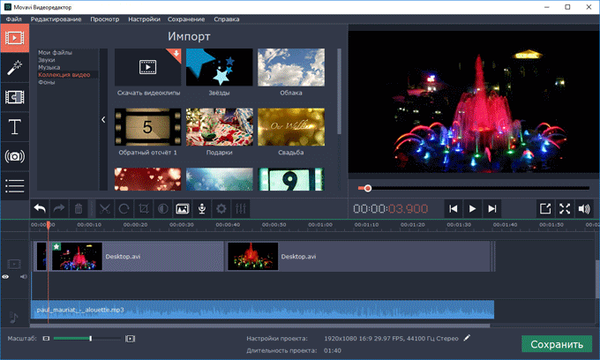
Kattintson a Szűrők fülre a megfelelő szűrő kiválasztásához és alkalmazásához..
Az Átmenet lapon átmenet kerül hozzáadásra két klipek között. Ha a videó egyes részei csúnya illeszkednek egymáshoz, adjon hozzá zökkenőmentes átmenetet a kellemes vizuális élmény érdekében a helyre, ahol a videó két töredéke érintkezik.
Miután belépett a Feliratok fülbe, adjon szöveget a videó kívánt helyére, válassza ki a betűméretet és a megjelenítés időtartamát. Különféle betűtípusok közül választhat. Állítsa be a hozzáadott szöveg színét és átlátszóságát. A képaláírások a szerkesztési táblázat külön sávján találhatók.
A Matrica lapon javasolnak egy matrica hozzáadását a videóhoz. Helyezze a matricát a kívánt helyre (ha szükséges) a címsoron.
Ön is érdekli:- Movavi Video Suite - egy egyszerű program a videó készítéséhez
- Webkamera videó rögzítése a Movavi Video Editorban
Ezen kívül vannak más eszközök, amelyek nyithatók a lapokon: "Alakok", "Méretezés és panorámaképek", "Animáció", "Méretezés és panoráma", "Stabilizálás", "Kiválasztás és cenzúra", "Chromakey", amellyel ezeket vagy ezeket meg lehet oldani. feladatok egy film szerkesztésekor.
Ha a videót egy olyan kamerával készítették, amely felvétel közben a kezén remegett, a stabilizáló eszköz segít javítani a kamera remegését.
Jelölje ki a videót, állítsa be a stabilizációs paramétereket, nézze meg az eredményt, alkalmazza a beállítást.

Játssza le a projektet a lejátszóval, győződjön meg arról, hogy az eredmény elégedett-e. Ezután kattintson a "Mentés" gombra.
A "Mentés" ablakban válassza ki a projektbeállításokat és az exportálási beállításokat.
A program támogatja a fő video formátumokat:
- MP4, AVI, MKV, MOV, FLV, MPEG, WMV, M2TS stb..
A hangzást a következő audio formátumokba menti:
- MP3, WAV, AAC, FLAC, OGG, WMA stb..
A Movavi Video Editor kiváló minőségű videókat tölt fel a YouTube-ra akár 1080p HD felbontással. Be kell jelentkeznie a fiókjába egy népszerű video-tárhely szolgáltatással, kiválasztania a programban a szükséges beállításokat, majd el kell kezdenie a videó feltöltését a YouTube-ra..
Az alkalmazás a TV-k számára akár 4K Ultra HD minőségű videotartományt ment.
A Movavi Video Editor támogatja a videók létrehozását az Apple, Android, Xbox, PSP stb. Számára..
A beállítások kiválasztása után válassza ki a videó mentésének helyét, adjon nevet a fájlnak, majd kattintson a „Start” gombra..
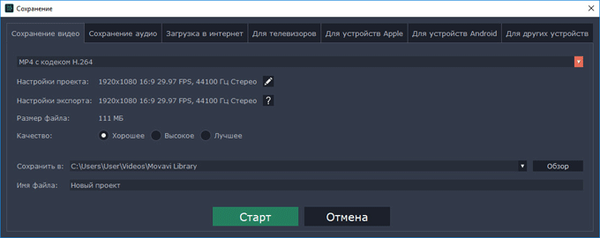
A konvertálás befejezése után a film készen áll a megtekintésre.
A cikk következtetései
Ha szembesül a videó szerkesztésének szükségességével, de nem szakember ezen a területen, a Movavi Video Editor (Movavi Video Editor) kiváló megoldás. Az alkalmazás tiszta felülettel rendelkezik, kiváló funkcionalitással rendelkezik. A Movavi videószerkesztőjével megtudhatja, hogy a videószerkesztés egyszerű és élvezetes lehet..
Kapcsolódó publikációk:- Bolide Movie Creator - videószerkesztés kezdőknek
- Ingyenes videószerkesztő - töredékek szerkesztése és törlése egy videóból
- Ashampoo Music Studio 2018 (ingyenes)
- Legjobb video konverterek
- Boilsoft Video Splitter - egy videó vágási program











